电脑鼠标箭头不见了显示鼠标没电了吗 电脑鼠标箭头突然消失了怎么办
更新时间:2024-03-16 16:41:44作者:yang
当你在使用电脑时,突然发现鼠标箭头不见了,这时候很可能是因为鼠标没电了,电脑鼠标在使用一段时间后会消耗电量,如果长时间不充电或者电池老化,就会导致鼠标失去连接。要解决这个问题,可以尝试更换电池或者连接充电线进行充电。也可以尝试重新插拔鼠标的接口,或者重启电脑来恢复鼠标的正常使用。希望以上方法能帮助你解决电脑鼠标突然消失的问题。
步骤如下:
1.按Windows键,然后连续按Shift+Tab键3次。再按向下箭头↓找到设置图标(齿轮形状),按Enter键。
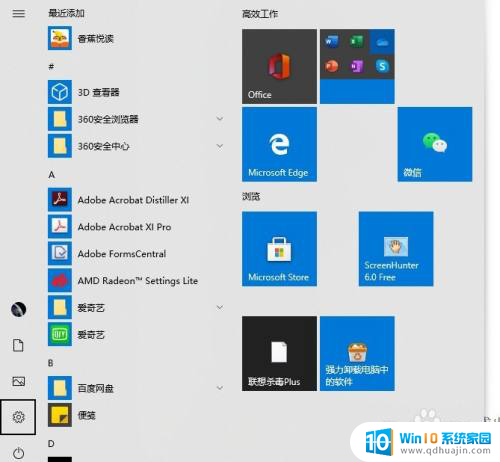
2.按Tab键,然后按向右箭头→,找到【设备】,按Enter。
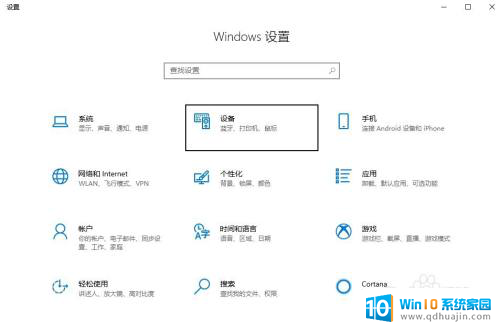
3.按Tab键,然后向下箭头↓找到【鼠标】,按Enter键。
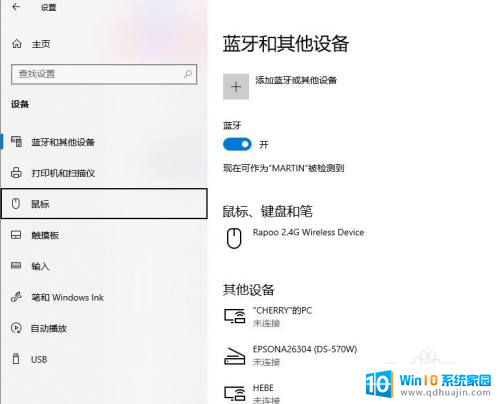
4.多次按Tab键,找到位于底部的【其他鼠标选项】。按Enter键。
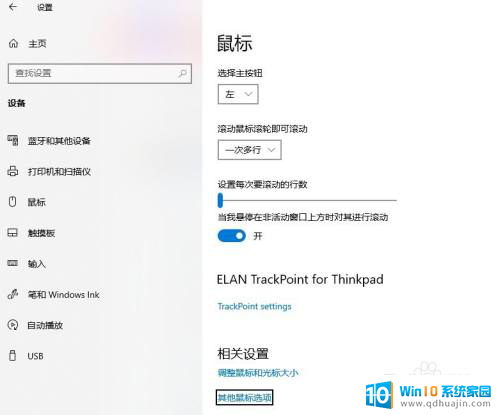
5.此时跳出【鼠标属性】对话框。
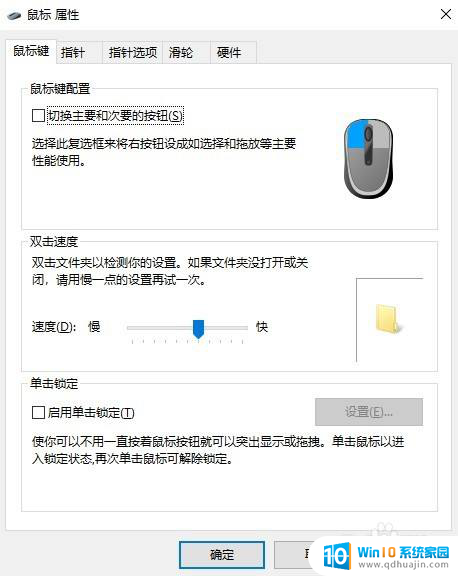
6.按Shift+Tab,然后按向右箭头→切换到【硬件】。按Tab键查看设备情况。如果有设备关闭,打开即可恢复鼠标箭头。
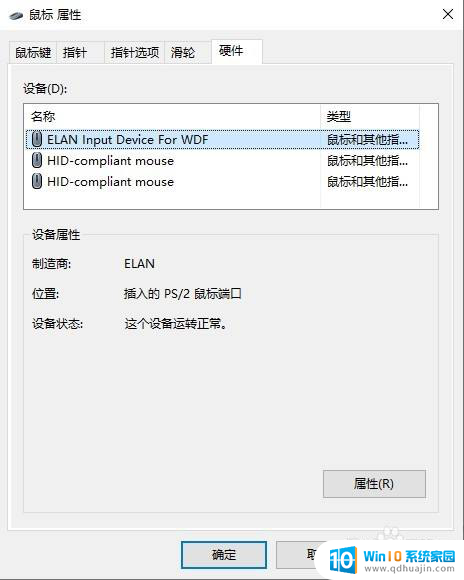
以上就是电脑鼠标箭头不见了显示鼠标没电了吗的全部内容,碰到同样情况的朋友们赶紧参照小编的方法来处理吧,希望能够对大家有所帮助。
电脑鼠标箭头不见了显示鼠标没电了吗 电脑鼠标箭头突然消失了怎么办相关教程
热门推荐
电脑教程推荐
win10系统推荐
- 1 萝卜家园ghost win10 64位家庭版镜像下载v2023.04
- 2 技术员联盟ghost win10 32位旗舰安装版下载v2023.04
- 3 深度技术ghost win10 64位官方免激活版下载v2023.04
- 4 番茄花园ghost win10 32位稳定安全版本下载v2023.04
- 5 戴尔笔记本ghost win10 64位原版精简版下载v2023.04
- 6 深度极速ghost win10 64位永久激活正式版下载v2023.04
- 7 惠普笔记本ghost win10 64位稳定家庭版下载v2023.04
- 8 电脑公司ghost win10 32位稳定原版下载v2023.04
- 9 番茄花园ghost win10 64位官方正式版下载v2023.04
- 10 风林火山ghost win10 64位免费专业版下载v2023.04